图书介绍
高效能办公必修课 PowerPoint幻灯演示 基础、幻灯片制作、动画、演示演讲pdf电子书版本下载
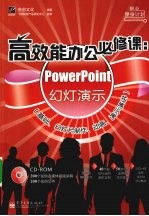
- 杰创文化编著 著
- 出版社: 北京:电子工业出版社
- ISBN:9787121087882
- 出版时间:2009
- 标注页数:472页
- 文件大小:164MB
- 文件页数:486页
- 主题词:图形软件,PowerPoint
PDF下载
下载说明
高效能办公必修课 PowerPoint幻灯演示 基础、幻灯片制作、动画、演示演讲PDF格式电子书版下载
下载的文件为RAR压缩包。需要使用解压软件进行解压得到PDF格式图书。建议使用BT下载工具Free Download Manager进行下载,简称FDM(免费,没有广告,支持多平台)。本站资源全部打包为BT种子。所以需要使用专业的BT下载软件进行下载。如 BitComet qBittorrent uTorrent等BT下载工具。迅雷目前由于本站不是热门资源。不推荐使用!后期资源热门了。安装了迅雷也可以迅雷进行下载!
(文件页数 要大于 标注页数,上中下等多册电子书除外)
注意:本站所有压缩包均有解压码: 点击下载压缩包解压工具
图书目录
第1篇 PowerPoint 2007软件技术 1
第1章 初识PowerPoint 2007 1
1.1 关于PowerPoint 2007 2
1.2 PowerPoint 2007的新特性 2
1.2.1 全新的直观型外观 2
1.2.2 新的幻灯片主题与快速样式 3
1.2.3 自定义幻灯片版式 4
1.2.4 专业水准的SmartArt图形 4
1.2.5 增强的图表和表格 5
1.2.6 更多图形图片格式化选择 5
1.2.7 强大的信息共享能力 6
1.2.8 更强的信息保护能力 6
1.3 PowerPoint 2007的启动与退出 7
1.4 认识PowerPoint 2007用户界面 10
1.4.1 “Office”按钮与快速访问工具栏 11
1.4.2 功能区与选项卡 11
1.4.3 “幻灯片/大纲”窗格 12
1.4.4 工作区 13
1.4.5 备注栏 14
1.4.6 进阶实例——自定义快速访问工具栏 14
1.5 PowerPoint 2007的视图模式 15
1.5.1 普通视图 15
1.5.2 幻灯片浏览视图 16
1.5.3 幻灯片放映视图 17
1.5.4 备注页视图 17
1.6 可选显示元素 18
1.6.1 标尺 18
1.6.2 网格线和参考线 18
1.6.3 颜色/灰度/纯黑白视图 19
1.7 使用PowerPoint 2007的帮助 20
1.8 本章技巧荟萃——更改PowerPoint窗口的配色方案 21
1.9 本章技巧荟萃——设置最近使用的文档默认个数 22
1.10 本章技巧荟萃——更改用户名 22
1.11 本章技巧荟萃——设置屏幕提示样式 23
1.12 本章技巧荟萃——调整快速访问工具栏的显示位置 23
1.13 本章技巧荟萃——快速添加命令至快速访问工具栏中 24
第2章 演示文稿与幻灯片基础操作 25
2.1 新建演示文稿 26
2.1.1 新建空白演示文稿 26
2.1.2 通过模板创建演示文稿 26
2.1.3 根据现有内容新建演示文稿 27
2.1.4 使用Office Online模板创建演示文稿 28
2.1.5 进阶实例——创建产品宣传手册 29
2.2 保存工作 30
2.2.1 保存为当前或初期格式 30
2.2.2 保存为幻灯片放映格式 31
2.2.3 保存为其他格式 31
2.2.4 设置文件访问密码 32
2.2.5 实例——加强宣传手册安全性 34
2.3 新建幻灯片 35
2.3.1 从“大纲”窗格中新建幻灯片 36
2.3.2 从“幻灯片”窗格中新建幻灯片 36
2.3.3 通过功能区新建幻灯片 37
2.4 选择幻灯片 37
2.5 幻灯片的移动和复制 38
2.6 删除幻灯片 39
2.7 内容占位符与文本框的使用 40
2.7.1 使用内容占位符 40
2.7.2 文本框的使用 42
2.7.3 进阶实例——制作企划书演示文稿 43
2.8 本章技巧荟萃——在同一演示文稿中使用不同的主题 44
2.9 本章技巧荟萃——向版式添加占位符 44
2.10 本章技巧荟萃——更改占位符 46
2.11 本章技巧荟萃——设置撤销操作的次数 46
2.12 本章技巧荟萃——隐藏或显示幻灯片 47
第3章 使用主题与母版 49
3.1 应用主题 50
3.1.1 使用内置主题美化演示文稿 50
3.1.2 自定义主题 52
3.1.3 更改背景 55
3.1.4 进阶实例——自定义图片背景样式 56
3.2 母版 58
3.2.1 设计幻灯片母版 58
3.2.2 重命名幻灯片母版 62
3.2.3 将内置主题应用于幻灯片母版 64
3.2.4 保护母版 65
3.2.5 进阶实例——美化企划案 65
3.3 本章技巧荟萃——删除自定义主题 68
3.4 本章技巧荟萃——自定义模板 68
3.5 本章技巧荟萃——对演示文稿中的页眉和页脚设置格式、定位和调整大小 70
第4章 文字特效与段落样式的设置 73
4.1 文字基础设置 74
4.1.1 文本的输入 74
4.1.2 选择合适的字体 75
4.1.3 为字体选择合适大小 76
4.1.4 更改字体颜色 77
4.1.5 调整字符间距 78
4.2 艺术字样式的使用 79
4.2.1 添加艺术字 79
4.2.2 设置阴影效果 81
4.2.3 设置映像效果 83
4.2.4 设置发光效果 83
4.2.5 设置棱台效果 84
4.2.6 设置艺术字的三维旋转 86
4.2.7 转换艺术字的形状 87
4.2.8 进阶实例——制作企业文化简介演示文稿 87
4.3 为段落编号 89
4.3.1 使用编号 89
4.3.2 更改编号的大小和颜色 90
4.4 使用项目符号 91
4.4.1 添加项目符号 92
4.4.2 更改项目符号的大小和颜色 92
4.4.3 自定义项目符号 93
4.4.4 图片项目符号的使用 94
4.5 段落行距与段间距的调整 95
4.6 段落的对齐 97
4.6.1 更改水平对齐方式 98
4.6.2 在文本框垂直方向上对齐 98
4.7 创建多栏 99
4.8 进阶实例——制作市场推广计划演示文稿 100
4.9 本章技巧荟萃——为文本添加阴影效果 101
4.10 本章技巧荟萃——删除艺术字样式 102
4.11 本章技巧荟萃——设置文本的段落缩进 103
4.12 本章技巧荟萃——利用缩进提高或降低列表级别 103
第5章 图片的处理 105
5.1 插入图片 106
5.2 调整图片的大小和位置 108
5.2.1 调整图片的大小 108
5.2.2 图片的裁剪 110
5.2.3 调整图片的位置 111
5.2.4 图片对象的旋转 112
5.3 图片色彩的调整 113
5.3.1 设置图片的亮度和对比度 113
5.3.2 图片的重新着色 114
5.3.3 图片的压缩 115
5.3.4 进阶实例——制作旅游简报演示文稿 116
5.4 设置图片的样式 118
5.4.1 应用内置图片样式 118
5.4.2 设置图片形状 119
5.4.3 自定义图片边框 119
5.4.4 设置图片三维旋转 120
5.4.5 为图片添加阴影效果 122
5.4.6 图像边缘的柔化 123
5.4.7 图片的发光和映像效果 123
5.4.8 进阶实例——美化产品展示演示文稿 125
5.5 PowerPoint 2007的相册功能 126
5.5.1 创建相册 126
5.5.2 修改相册 128
5.5 本章技巧荟萃——在PPT中保存图片的技巧 130
5.6 本章技巧荟萃——图片大小切换设置 131
5.7 本章技巧荟萃——给相册中的图片添加标题 132
第6章 绘制图形对象 135
6.1 使用绘图工具 136
6.1.1 不同形状的绘制 136
6.1.2 编辑形状的顶点 137
6.1.3 向形状添加文本 139
6.1.4 网格线和标尺的显示 140
6.2 进阶实例——绘制网络病毒传播 141
6.3 排列对象 142
6.3.1 旋转和翻转对象 143
6.3.2 使对象与网格对齐 144
6.3.3 微移对象 145
6.3.4 对齐和分布对象 145
6.3.5 分层对象 147
6.3.6 多个对象的组合 147
6.4 进阶实例——制作外观设计流程图 148
6.5 设置对象格式 150
6.5.1 设置边框 151
6.5.2 设置图形的填充格式 152
6.5.3 设置对象效果 154
6.6 进阶实例——制作结构与力学的三维示意图 156
6.7 本章技巧荟萃——快速更改图形的形状 157
6.8 本章技巧荟萃——使用形状裁剪图片 158
6.9 本章技巧荟萃——快速将一种图形的格式复制给另一个图形 159
6.10 本章技巧荟萃——设置图形形状的默认格式 160
第7章 剪贴画的使用 161
7.1 选择适当的剪贴画 162
7.1.1 关于剪辑管理器 162
7.1.2 在幻灯片中插入剪贴画 163
7.1.3 查看剪贴画信息 165
7.2 剪贴画的搜索 165
7.3 使用剪贴画收藏集 167
7.3.1 打开和浏览“剪辑管理器” 167
7.3.2 使用“剪辑管理器”导入剪辑 168
7.3.3 自动将剪辑添加到“剪辑管理器” 170
7.3.4 手动将剪辑添加到“剪辑管理器” 172
7.3.5 在收藏集之间移动剪辑 173
7.3.6 从“剪辑管理器”删除剪辑 175
7.3.7 浏览更多Office网上剪辑 176
7.4 修改剪贴画 176
7.4.1 重新着色剪辑 177
7.4.2 设置透明色 178
7.4.3 编辑剪辑 179
7.5 进阶实例——在人口普查报告中添加图解 181
7.6 本章技巧荟萃——旋转剪贴画中部分形状角度 182
7.7 本章技巧荟萃——如何将他人剪贴画据为己用 183
7.8 本章技巧荟萃——在剪辑管理器中同时添加多个网上剪辑 185
第8章 专业的SmartArt图形 187
8.1 SmartArt图形与各自的专业性用途 188
8.1.1 “列表”类图形 188
8.1.2 “流程”类图形 189
8.1.3 “循环”图形 190
8.1.4 “层次结构”图形 192
8.1.5 “关系”类图形 193
8.1.6 “矩阵”类图形 194
8.1.7 “棱锥图”类图形 195
8.2 创建SmartArt图形 196
8.2.1 插入SmartArt图形 196
8.2.2 SmartArt图形中文字的添加 198
8.3 进阶实例——制作公司管理系统结构图 198
8.4 设计SmartArt图形 200
8.4.1 形状的添加与删除 200
8.4.2 更改SmartArt图形的布局 202
8.4.3 改变SmartArt图形的结构 202
8.4.4 快速更改SmartArt图形的样式 203
8.5 设置SmartArt图形的样式 204
8.5.1 更改图形形状 204
8.5.2 自定义SmartArt图形的样式 205
8.6 进阶实例——调整公司管理系统结构图 207
8.7 本章技巧荟萃——如何隐藏SmartArt图形中的图片 209
8.8 本章技巧荟萃——如何设置图形和文本的自动大小和位置 210
8.9 本章技巧荟萃——如何向形状添加复制的图片 211
第9章 幻灯片中的图表 213
9.1 常用图表类型 214
9.1.1 柱形图和条形图 214
9.1.2 折线图 214
9.1.3 饼图和圆环图 215
9.1.4 XY散点图 215
9.1.5 其他图表类型 216
9.2 图表的创建 217
9.3 设置图表的布局 219
9.3.1 应用预定义布局 219
9.3.2 设置图表标题 220
9.3.3 设置图例显示位置 222
9.3.4 设置数据标签 224
9.3.5 设置坐标轴和网格线 225
9.4 进阶实例——制作市场调查报告演示文稿 227
9.5 设置图表的格式 231
9.5.1 应用图表样式 231
9.5.2 设置图表区格式 232
9.5.3 设置数据系列格式 233
9.6 使用自选图形绘制图表 235
9.7 进阶实例——利用柱形图显示销售进度 236
9.8 本章技巧荟萃——更改数据系列的次序 239
9.9 本章技巧荟萃——快速统一多个图表的大小 240
9.10 本章技巧荟萃——利用双轴创建图表 241
第10章 表格的创建 243
10.1 新建表格 244
10.1.1 在占位符中添加表格 244
10.1.2 直接在幻灯片中插入表格 245
10.1.3 绘制表格 246
10.1.4 创建Excel表格 247
10.2 进阶实例——制作记账凭证表格 248
10.3 编辑表格 249
10.3.1 插入和删除行列 249
10.3.2 合并和拆分单元格 251
10.3.3 单元格尺寸的调整 252
10.3.4 调整表格大小和移动表格 253
10.4 进阶实例——制作差旅报告 254
10.5 表格的美化 256
10.5.1 表格中文字的美化 256
10.5.2 设置表格格式 257
10.6 进阶实例——美化市场品牌效应分析报告 260
10.7 本章技巧荟萃——如何实现表格的动态填充 262
10.8 本章技巧荟萃——如何随心所遇调整PPT中的表格行高 264
10.9 本章技巧荟萃——快速使表格多行的行高或列宽变为相同 265
第11章 添加演示用声音视频效果 267
11.1 幻灯片中的声音 268
11.1.1 插入“剪辑管理器”中的声音 268
11.1.2 插入外部声音文件 270
11.1.3 插入CD乐曲 271
11.1.4 为幻灯片添加录音 272
11.1.5 声音播放的设置 274
11.1.6 声音播放的控制 275
11.2 进阶实例——为美丽营养维生素美容小秘诀演示文稿 277
11.3 幻灯片中的视频 280
11.3.1 在幻灯片中插入影片 280
11.3.2 影片播放的控制 282
11.4 进阶实例——自定义按钮控制影片的播放 283
11.5 本章技巧荟萃——如何在PowerPoint 2007中插入FLV视频 284
11.6 本章技巧荟萃——如何添加Windows Media Player控件自由控制视频播放 286
11.7 本章技巧荟萃——利用RealPlayer G2 Control控件播放 288
第12章 使用动画效果 291
12.1 幻灯片的切换效果 292
12.1.1 关于幻灯片切换动画 292
12.1.2 幻灯片切换效果的设置 292
12.2 设置对象的动画效果 294
12.2.1 使用预设动画 294
12.2.2 对象“进入”动画 295
12.2.3 对象“退出”动画 298
12.2.4 对象“强调”动画 300
12.2.5 删除、更改和重新排序动画效果 302
12.3 利用动作路径设置对象的动画 303
12.3.1 预设动作路径的应用 303
12.3.2 自定义动作路径 306
12.3.3 高级日程表的应用 307
12.4 进阶实例——使营养学基础知识演示文稿动起来 309
12.5 本章技巧荟萃——在演示文稿中自定义下拉菜单 311
12.6 本章技巧荟萃——如何精确控制某一对象的动画速度 315
12.7 本章技巧荟萃——如何在编辑幻灯片同时预览其动画效果 316
第2篇 演示文稿的结构分析 317
第13章 PowerPoint的制作思路 317
13.1 弥补初学者常用的文字型幻灯片的缺点 318
13.2 思考列出演示文稿大纲 322
13.3 条列式的秘诀——整理成2、3或4个重点 322
13.4 制作演示文稿要突出关键词 323
13.5 将重点以简单的标题列出 324
13.6 用单位将文字图形化 325
13.6.1 2个单位表示的意义及其意向 325
13.6.2 3个单位表示的意义及其意向 325
13.6.3 4个单位表示的意义及其意向 326
13.6.4 5个及5个以上单位表示的意义及其意向 326
13.7 PPT演示的10/20/30法则 327
13.7.1 10张幻灯片 327
13.7.2 20分钟的演讲 328
13.7.3 大于30的字号 329
13.8 进阶实例——如何制作保险同业重疾比较演示文稿 329
第14章 演示文稿的色彩设计 333
14.1 色彩设计的基本概念 334
14.2 关于色彩直觉的理解 335
14.3 演示文稿的配色与整体平衡调整 335
14.3.1 掌握颜色的使用原则 335
14.3.2 图案与主题色彩的搭配原则 336
14.3.3 利用图案调节整体平衡 337
14.3.4 强调标题的3个视觉技巧 338
14.4 应用色彩、明度、饱和度进行配色 339
14.5 应用渐变效果进行配色 342
14.6 应用强调色进行配色 343
14.7 主调配色 344
14.8 进阶实例——如何设计旅游相册 345
第15章 演示文稿的版式设计 349
15.1 版式设计概述 350
15.1.1 版式与版面 350
15.1.2 版式设计 350
15.2 版式设计的原则 351
15.3 提高版式设计的9个妙招 353
15.4 版式设计的视觉流程 357
15.4.1 视觉流程的概念 357
15.4.2 视觉流程的基本类型 358
15.5 版面设计的编排形式法则 359
15.5.1 单纯与秩序 359
15.5.2 对比与调和 360
15.5.3 对称与平衡 360
15.5.4 节奏与韵律 360
15.5.5 虚实与留白 361
15.6 版式的基本类型 361
15.7 进阶实例——如何制作北京名胜古迹简介 365
第16章 幻灯片设计原则 367
16.1 保持简单 368
16.1.1 设计简洁的幻灯片 368
16.1.2 注意留白 368
16.1.3 过渡与动画尽量简洁 369
16.2 进阶实例——制作购物指南 369
16.3 设计一眼抓住视觉的幻灯片 370
16.3.1 限制要点 371
16.3.2 限制文本数量 371
16.3.3 幻灯片要主题鲜明 371
16.4 使用高质量的图片 372
16.4.1 减少常用剪贴画的使用 372
16.4.2 使用光影魔术手对图片进行处理 372
16.5 尽量避免使用随处可见的PowerPoint模板 374
16.6 选择适当的图表 375
16.7 选择适当的字体 376
16.7.1 字体、字号 376
16.7.2 字距与行距 377
16.8 进阶实例——制作经济利益比较数据报表 377
第3篇 实例篇 379
第17章 幻灯片设计15例 379
17.1 实例1:浅谈价格谈判技巧 380
17.2 实例2:城市形象宣传 381
17.3 实例3:公司制度条例详解 384
17.4 实例4:精美旅游指南 386
17.5 实例5:提升业绩的规划 388
17.6 实例6:制作广告策略的设定产品分析图 390
17.7 实例7:市场分析报告 391
17.8 实例8:精装音乐贺片 393
17.9 实例9:精品诗歌赏析 395
17.10 实例10:商业经典动画广告设计 397
17.11 实例11:制作心理测试题 399
17.12 实例12:打包时尚MV 401
17.13 实例13:将南非旅游指南发布为网页 402
17.14 实例14:印刷旅游指南 404
17.15 实例15:制作展台自动浏览演示文稿 405
第18章 PowerPoint 2007在工作中的综合应用 409
18.1 实例1:制作企划案 410
18.1.1 制作企划案撰写流程图 410
18.1.2 制作市场分析幻灯片 413
18.1.3 制作抓住商机分析幻灯片 415
18.1.4 制作竞争者分析幻灯片 416
18.1.5 制作目标市场定位幻灯片 417
18.1.6 制作企业营销组合计划幻灯片 419
18.2 实例2:制作企业文化手册 420
18.2.1 使用母版统一手册风格 420
18.2.2 使用矩阵图制作企业文化架构幻灯片 423
18.2.3 使用星形图制作企业文化价值链幻灯片 424
18.3 实例3:制作动态贺卡 426
18.3.1 绘制或添加贺卡元素 426
18.3.2 设置贺卡中元素的动作 428
18.3.3 添加并控制声音或视频 430
第4篇 演示技巧篇 433
第19章 放映幻灯片前的准备工作 433
19.1 创建交互式演示文稿 434
19.1.1 为对象添加超链接 434
19.1.2 超链接的编辑 437
19.2 幻灯片放映的设置 438
19.2.1 3种放映方式 438
19.2.2 设置放映方式 439
19.2.3 隐藏幻灯片 440
19.2.4 为放映添加旁白 441
19.2.5 设置排练计时 444
19.3 设置放映起始点 445
19.3.1 从头开始放映幻灯片 446
19.3.2 自定义幻灯片的放映 446
19.4 使用讲义 448
19.4.1 创建讲义 448
19.4.2 打印讲义 450
19.5 创建演讲者备注 451
19.5.1 输入演讲者备注 451
19.5.2 更改备注页版式 452
19.5.3 打印备注页 453
19.6 输出讲义或备注页到Word中 454
19.7 进阶实例——为职业生涯规划概论添加备注 455
第20章 现场演示技巧 457
20.1 启动和结束放映 458
20.2 应用屏幕放映控件 459
20.2.1 切换幻灯片 459
20.2.2 跳转到特定幻灯片 460
20.2.3 使用屏幕笔 460
20.2.4 黑屏或白屏 462
20.3 演讲成功的要诀 463
20.3.1 精炼主题 463
20.3.2 演讲时间的控制 464
20.3.3 演讲中的语言 466
20.3.4 精彩演讲的10条秘诀 468
20.4 本章技巧荟萃——看看PowerPoint的特殊播放模式 469
20.5 本章技巧荟萃——保存特殊字体 470
20.6 本章技巧荟萃——增加PPT的后悔药 471